Cara Setting Penjualan Paket
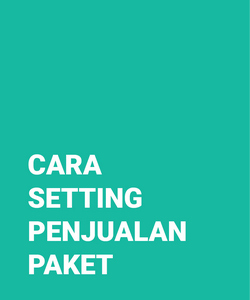
Penjualan Paket bisa Anda setting dalam penggunaan software minimarket. Anda sekarang sudah bisa menggunakan penjualan barang dengan sistem paket seperti?paket souvenir lebaran?dengan isian paket seperti sajadah, Alquran, kain sarung, kue-kue, dan sebagainya.
Penjualan paket dalam transaksi penjualan pada Software Minimarket meudahkan pelanggan Anda dalam membeli barang sebagai satu kesatuan, Anda bisa memilih beberapa barang untuk dipaketkan kepada pelanggan Anda.
Cara Setting Penjualan Paket:
Contoh Kasus:
Pelanggan Anda ingin membeli paket souvenir yang berisi handuk, sabun mandi, shampo, parfum gosok gisi, dan pasta gigi.
Klik Transaksi > klik Jual > klik Penjualan Toko

Kemudian klik Tambah (pada bagian kiri bawah)

Kemudian pada list penjualan klik Buat Paket (Tombol CTRL + B)

Kemudian akan muncul gambar seperti di bawah ini:

Kemudian isi list belanja dalam kolom Cari Barang, (contoh kasus: Pelanggan Anda ingin membeli paket souvenir yang berisi handuk, sabun mandi, shampo, parfum gosok gisi, dan pasta gigi).

Kemudian akan muncul gambar seperti di bawah ini, ketik list barang yang akan dipaketkan

Kemudian buat nama paket pada kolom Nama Paket, masukkan harga jual paket pada kolom harga (bandingkan dengan harga modal semua barang yang akan dipaketkan dengan total harga jual barang)

Kemudian klik Ok (pada bagian kanan bawah)

Kemudian akan muncul gambar seperti di bawah ini (menginformasikan bahwa paket telah dibuat dan paket otomatis masuk ke dalam list penjualan), kemudian klik Ok

Pada list barang penjualan, nama paket sudah masuk sebagai barang yang akan dijual

Kemudian klik Simpan (Tombol F8) untuk melanjutkan pembayaran

Sekian penjelasan?tentang tutorial tentang Cara Setting Penjualan Paket?dari?softwaretoko.net. Semoga dapat membantu Anda dalam melakukan transaksi penjualan barang dengan sistem paket.
Jika ada pertanyaan yang kurang jelas bisa hubungi admin softwaretoko.net Kami?via Phone/SMS/WA/Line:?082322522453?atau via e-mail:?softwaretoko.net@gmail.com.
Silahkan coba terlebih dahulu sebelum membeli?Software Minimarket?atau?software toko?pada link?download.
Leave a comment